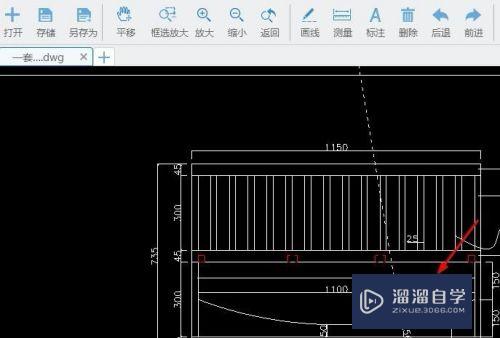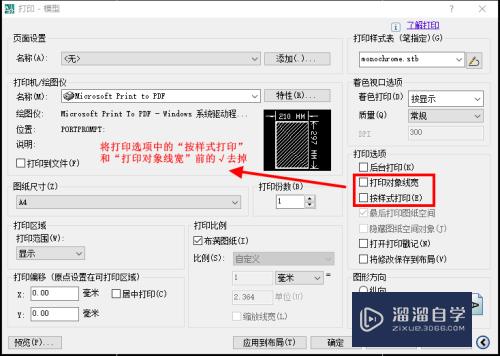CAD如何打开字体文件夹(cad如何打开字体文件夹设置)优质
CAD字体缺失。需要将字体库中的字体导入CAD字体文件夹才行。这样还能够新增更多可使用的字体。但是CAD如何打开字体文件夹呢?其实方法很简单。大家跟着下面的步骤来即可!
如果您是第一次学习“CAD”那么可以点击这里。免费观看CAD最新课程>>
工具/软件
硬件型号:华硕(ASUS)S500
系统版本:Windows7
所需软件:CAD2012
方法/步骤
第1步
鼠标右键点击桌面“CAD”快捷键后。点选“属性”。
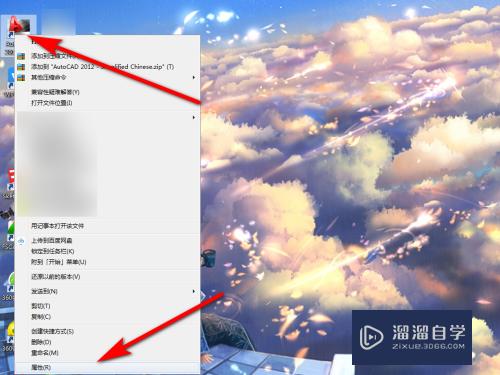
第2步
复制“快捷方式——目标”中的文件夹目录。
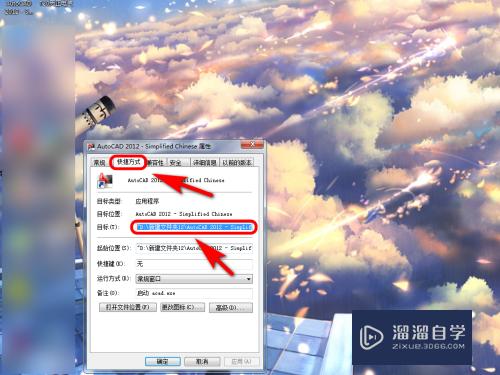
第3步
打开计算机。将复制的目录粘贴到“导航栏”中。回车。
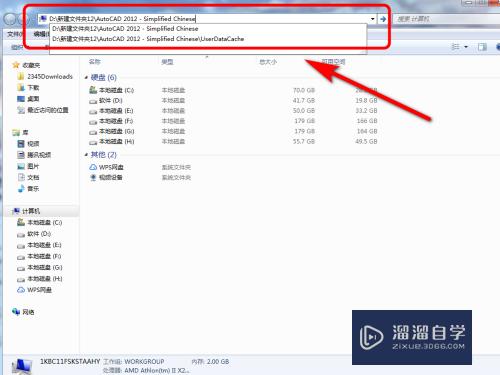
第4步
点击“Fonts”文件夹。
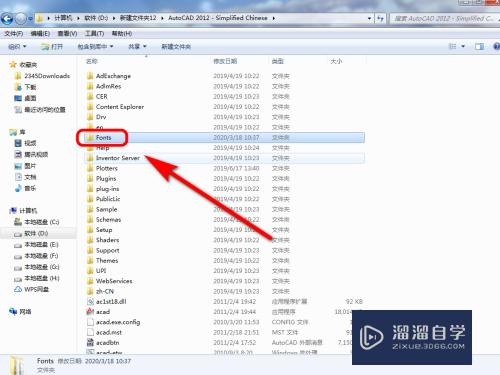
第5步
“Fonts”文件夹。即为CAD字体库文件夹。
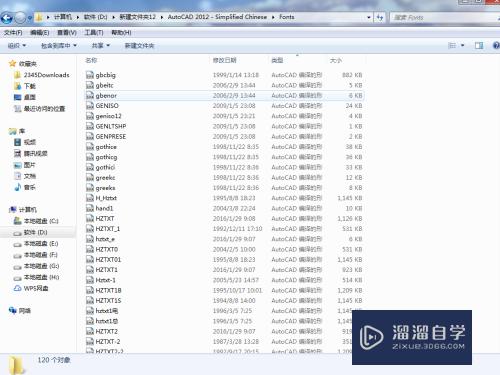
第6步
方法总结:
1。鼠标右键点击桌面“CAD”快捷键后。点选“属性”。
2。复制“快捷方式——目标”中的文件夹目录。
3。打开计算机。将复制的目录粘贴到“导航栏”中。回车。
4。点击“Fonts”文件夹。
5。“Fonts”文件夹。即为CAD字体库文件夹。

以上关于“CAD如何打开字体文件夹(cad如何打开字体文件夹设置)”的内容小渲今天就介绍到这里。希望这篇文章能够帮助到小伙伴们解决问题。如果觉得教程不详细的话。可以在本站搜索相关的教程学习哦!
更多精选教程文章推荐
以上是由资深渲染大师 小渲 整理编辑的,如果觉得对你有帮助,可以收藏或分享给身边的人
本文标题:CAD如何打开字体文件夹(cad如何打开字体文件夹设置)
本文地址:http://www.hszkedu.com/69475.html ,转载请注明来源:云渲染教程网
友情提示:本站内容均为网友发布,并不代表本站立场,如果本站的信息无意侵犯了您的版权,请联系我们及时处理,分享目的仅供大家学习与参考,不代表云渲染农场的立场!
本文地址:http://www.hszkedu.com/69475.html ,转载请注明来源:云渲染教程网
友情提示:本站内容均为网友发布,并不代表本站立场,如果本站的信息无意侵犯了您的版权,请联系我们及时处理,分享目的仅供大家学习与参考,不代表云渲染农场的立场!